Was ist Centos Virbr0?
centos virbr0 ist eine von KVM standardmäßig erstellte Bridge. Ihre Funktion besteht darin, der damit verbundenen Netzwerkkarte der virtuellen Maschine NAT-Zugriff auf das externe Netzwerk zu gewähren für andere virtuelle Netzwerkkarten.
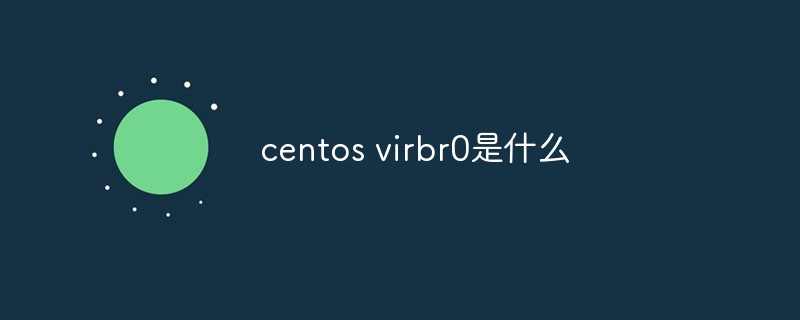
Die Betriebsumgebung dieses Artikels: CentOS 7-System, DELL G3-Computer
 Was ist Centos virbr0?
Was ist Centos virbr0?
Virbr0 verstehen
virbr0 Eine von KVM erstellte Brücke von Standardmäßig ist seine Funktion darin, der damit verbundenen Netzwerkkarte der virtuellen Maschine eine NAT-Funktion bereitzustellen, um auf das externe Netzwerk zuzugreifen.
virbr0 wird standardmäßig eine IP 192.168.122.1 zugewiesen und stellt DHCP-Dienste für andere damit verbundene virtuelle Netzwerkkarten bereit.
Nachfolgend zeigen wir, wie man virbr0 verwendet.
Öffnen Sie die Konfigurationsoberfläche von VM1 im virt-manager, wählen Sie „Standard“ für das Quellgerät der Netzwerkkarte,
Hängen Sie die Netzwerkkarte von VM1 an virbr0.
Starten Sie VM1 und führen Sie brctl show aus, um zu sehen, dass vnet0 auf virbr0 hängen geblieben ist. 
# brctl show Bridge-Name Bridge-ID STP-fähige Schnittstellen br0 8000.000c298decbe kein eth0 virbr0 8000.fe540075dd1a ja vnet0
Verwenden Sie den Befehl virsh, um zu bestätigen, dass vnet die virtuelle Netzwerkkarte von VM1 ist.
# virsh domiflist VM1 Schnittstellentyp Quellmodell MAC -------------------------------------------------- ----- vnet0-Netzwerkstandard rtl8139 52:54:00:75:dd:1a
virbr0 verwendet dnsmasq, um den DHCP-Dienst bereitzustellen, und Sie können die Prozessinformationen auf dem Host anzeigen
Netzwerkkarte, die genau der MAC von vnet0 ist.# ps -elf|grep dnsmasq
5 S libvirt+ 2422 1 0 80 0 - 705 4 Umfragen 11: 26? libvirt/ Im Verzeichnis dnsmasq/ befindet sich eine Datei „default.leases“. Nachdem VM1 die DHCP-IP erfolgreich erhalten hat, können Sie die entsprechenden Informationen in der Datei anzeigen. # cat /var/lib/libvirt/ dnsmasq/default.leases 1441525677 52: 54: 00: 75: dd: 1a
192.168.122.6 Ubuntu *Die oben zeigt, dass 192.168.122.6 der MAC -Adresse
52: 54: 00: 75: dd: 1a zugewiesen wurde.
Über diese IP können Sie dann auf VM1 zugreifen.
# ssh 192.168.122.6 Passwort von root@192.168.122.6: Willkommen bei Ubuntu 14.04.2 LTS (GNU/Linux 3.16.0-30-generic x86_64) Letzter Login: Sonntag, 6. September, 01:30:23 Uhr 2015 root@VM1:~# ifconfig eth0 Link encap:Ethernet HWaddrPingen Sie das externe Netzwerk an.52:54:00:75:dd:1a Inet-Adresse: 192.168.122.6 Bcast: 192.168.122.255 Maske: 255.255.255.0 inet6-Adresse: fe80::5054:ff:fe75:dd1a/64 Scope:Link UP BROADCAST LÄUFT MULTICAST MTU:1500 Metrik:1 RX-Pakete:61 Fehler:0 verworfen:0 Überläufe:0 Frame:0 TX-Pakete:66 Fehler:0 verworfen:0 Überläufe:0 Träger:0 Kollisionen:0 txqueuelen:1000 RX-Bytes: 7453 (7,4 KB) TX-Bytes: 8649 (8,6 KB)
root@VM1:~# ping www.baidu.com
PING www.a.shifen.com (180.97.33.107) 56(84) Bytes Daten.
64 Bytes von 180.97.33.107: icmp_seq=1 ttl=52 time=36,9 ms
64 Bytes von 180.97.33.107: icmp_seq=2 ttl=52 time=119 ms
64 Bytes von 180.97.33.107: icmp_seq=3 ttl=52 time=88,5 ms
64 Bytes von 180.97.33.107: icmp_seq=4 ttl=52 time=38,0 ms
64 Bytes von 180.97.33.107: icmp_seq=5 ttl=52 time=122 ms Kein Problem, Sie können auf das externe Netzwerk zugreifen, was darauf hinweist, dass NAT funktioniert. Es ist zu beachten, dass die virtuelle Maschine VM1 über NAT auf das externe Netzwerk zugreifen kann, das externe Netzwerk jedoch nicht direkt auf VM1 zugreifen kann.
Denn die Quelladresse des von VM1 gesendeten Netzwerkpakets ist nicht 192.168.122.6, sondern wird durch NAT durch die IP-Adresse des Hosts ersetzt. Dies unterscheidet sich von der Verwendung von br0. Im Fall von br0 kommuniziert VM1 direkt mit dem externen Netzwerk über seine eigene IP, ohne eine NAT-Adressübersetzung durchzuführen. Empfohlen: „Centos-Nutzungsanleitung“
Das obige ist der detaillierte Inhalt vonWas ist Centos Virbr0?. Für weitere Informationen folgen Sie bitte anderen verwandten Artikeln auf der PHP chinesischen Website!

Heiße KI -Werkzeuge

Undresser.AI Undress
KI-gestützte App zum Erstellen realistischer Aktfotos

AI Clothes Remover
Online-KI-Tool zum Entfernen von Kleidung aus Fotos.

Undress AI Tool
Ausziehbilder kostenlos

Clothoff.io
KI-Kleiderentferner

Video Face Swap
Tauschen Sie Gesichter in jedem Video mühelos mit unserem völlig kostenlosen KI-Gesichtstausch-Tool aus!

Heißer Artikel

Heiße Werkzeuge

Notepad++7.3.1
Einfach zu bedienender und kostenloser Code-Editor

SublimeText3 chinesische Version
Chinesische Version, sehr einfach zu bedienen

Senden Sie Studio 13.0.1
Leistungsstarke integrierte PHP-Entwicklungsumgebung

Dreamweaver CS6
Visuelle Webentwicklungstools

SublimeText3 Mac-Version
Codebearbeitungssoftware auf Gottesniveau (SublimeText3)

Heiße Themen
 1393
1393
 52
52
 1207
1207
 24
24
 Was sind die Methoden zur Abstimmung der Leistung von Zookeeper auf CentOS
Apr 14, 2025 pm 03:18 PM
Was sind die Methoden zur Abstimmung der Leistung von Zookeeper auf CentOS
Apr 14, 2025 pm 03:18 PM
Die Zookeper -Leistungsstimmung auf CentOS kann von mehreren Aspekten beginnen, einschließlich Hardwarekonfiguration, Betriebssystemoptimierung, Konfigurationsparameteranpassung, Überwachung und Wartung usw. Hier finden Sie einige spezifische Tuning -Methoden: SSD wird für die Hardwarekonfiguration: Da die Daten von Zookeeper an Disk geschrieben werden, wird empfohlen, SSD zu verbessern, um die I/O -Leistung zu verbessern. Genug Memory: Zookeeper genügend Speicherressourcen zuweisen, um häufige Lesen und Schreiben von häufigen Festplatten zu vermeiden. Multi-Core-CPU: Verwenden Sie Multi-Core-CPU, um sicherzustellen, dass Zookeeper es parallel verarbeiten kann.
 Was sind die Backup -Methoden für Gitlab auf CentOS?
Apr 14, 2025 pm 05:33 PM
Was sind die Backup -Methoden für Gitlab auf CentOS?
Apr 14, 2025 pm 05:33 PM
Backup- und Wiederherstellungsrichtlinie von GitLab im Rahmen von CentOS -System Um die Datensicherheit und Wiederherstellung der Daten zu gewährleisten, bietet GitLab on CentOS eine Vielzahl von Sicherungsmethoden. In diesem Artikel werden mehrere gängige Sicherungsmethoden, Konfigurationsparameter und Wiederherstellungsprozesse im Detail eingeführt, um eine vollständige GitLab -Sicherungs- und Wiederherstellungsstrategie aufzubauen. 1. Manuell Backup Verwenden Sie den GitLab-RakegitLab: Backup: Befehl erstellen, um die manuelle Sicherung auszuführen. Dieser Befehl unterstützt wichtige Informationen wie GitLab Repository, Datenbank, Benutzer, Benutzergruppen, Schlüssel und Berechtigungen. Die Standardsicherungsdatei wird im Verzeichnis/var/opt/gitlab/backups gespeichert. Sie können /etc /gitlab ändern
 CentOS -Containerisierung mit Docker: Bereitstellung und Verwaltung von Anwendungen
Apr 03, 2025 am 12:08 AM
CentOS -Containerisierung mit Docker: Bereitstellung und Verwaltung von Anwendungen
Apr 03, 2025 am 12:08 AM
Verwenden von Docker zum Containerieren, Bereitstellen und Verwalten von Anwendungen auf CentOS können in den folgenden Schritten erreicht werden: 1. Installieren Sie Docker, verwenden Sie den Befehl yum, um den Docker -Dienst zu installieren und zu starten. 2. Verwalten Sie Docker -Bilder und -Container, erhalten Sie Bilder über DockerHub und passen Sie Bilder mit Dockerfile an. 3.. Verwenden Sie DockerCompon, um Multicontainer-Anwendungen zu verwalten und Dienste über YAML-Dateien zu definieren. V. 5. Führen Sie fortschrittliche Verwaltung und Bereitstellung komplexer Anwendungen mithilfe von Docker -Netzwerken und -volumen durch. Durch diese Schritte können Sie D voll nutzen
 Backup und Wiederherstellung von CentOS: Sicherstellung der Datenintegrität und Verfügbarkeit
Apr 04, 2025 am 12:02 AM
Backup und Wiederherstellung von CentOS: Sicherstellung der Datenintegrität und Verfügbarkeit
Apr 04, 2025 am 12:02 AM
Zu den Schritten für die Sicherung und Wiederherstellung in CentOS gehören: 1.. Verwenden Sie den TAR-Befehl, um grundlegende Sicherungen und Wiederherstellung durchzuführen, z. 2. Verwenden Sie RSYNC für die inkrementelle Sicherung und Wiederherstellung, z. Diese Methoden gewährleisten die Datenintegrität und -verfügbarkeit und eignen sich für die Bedürfnisse verschiedener Szenarien.
 So optimieren Sie die CentOS -HDFS -Konfiguration
Apr 14, 2025 pm 07:15 PM
So optimieren Sie die CentOS -HDFS -Konfiguration
Apr 14, 2025 pm 07:15 PM
Verbesserung der HDFS -Leistung bei CentOS: Ein umfassender Optimierungshandbuch zur Optimierung von HDFs (Hadoop Distributed Dateisystem) auf CentOS erfordert eine umfassende Berücksichtigung der Hardware-, Systemkonfigurations- und Netzwerkeinstellungen. Dieser Artikel enthält eine Reihe von Optimierungsstrategien, mit denen Sie die HDFS -Leistung verbessern können. 1. Hardware -Upgrade und Auswahlressourcenerweiterung: Erhöhen Sie die CPU-, Speicher- und Speicherkapazität des Servers so weit wie möglich. Hochleistungs-Hardware: Übernimmt Hochleistungs-Netzwerkkarten und -Schalter, um den Netzwerkdurchsatz zu verbessern. 2. Systemkonfiguration Fine-Tuning-Kernel-Parameteranpassung: Modify /etc/sysctl.conf Datei, um die Kernelparameter wie TCP-Verbindungsnummer, Dateihandelsnummer und Speicherverwaltung zu optimieren. Passen Sie beispielsweise den TCP -Verbindungsstatus und die Puffergröße an
 CentOS stoppt die Wartung 2024
Apr 14, 2025 pm 08:39 PM
CentOS stoppt die Wartung 2024
Apr 14, 2025 pm 08:39 PM
CentOS wird 2024 geschlossen, da seine stromaufwärts gelegene Verteilung RHEL 8 geschlossen wurde. Diese Abschaltung wirkt sich auf das CentOS 8 -System aus und verhindert, dass es weiterhin Aktualisierungen erhalten. Benutzer sollten eine Migration planen, und empfohlene Optionen umfassen CentOS Stream, Almalinux und Rocky Linux, um das System sicher und stabil zu halten.
 CentOS Shutdown -Befehlszeile
Apr 14, 2025 pm 09:12 PM
CentOS Shutdown -Befehlszeile
Apr 14, 2025 pm 09:12 PM
Der Befehl centOS stilldown wird heruntergefahren und die Syntax wird von [Optionen] ausgeführt [Informationen]. Zu den Optionen gehören: -h das System sofort stoppen; -P schalten Sie die Leistung nach dem Herunterfahren aus; -r neu starten; -t Wartezeit. Zeiten können als unmittelbar (jetzt), Minuten (Minuten) oder als bestimmte Zeit (HH: MM) angegeben werden. Hinzugefügten Informationen können in Systemmeldungen angezeigt werden.
 So konfigurieren Sie die Ausführungszeit der Lua -Skript in CentOS Redis
Apr 14, 2025 pm 02:12 PM
So konfigurieren Sie die Ausführungszeit der Lua -Skript in CentOS Redis
Apr 14, 2025 pm 02:12 PM
Auf CentOS -Systemen können Sie die Ausführungszeit von LuA -Skripten einschränken, indem Sie Redis -Konfigurationsdateien ändern oder Befehle mit Redis verwenden, um zu verhindern, dass bösartige Skripte zu viele Ressourcen konsumieren. Methode 1: Ändern Sie die Redis -Konfigurationsdatei und suchen Sie die Redis -Konfigurationsdatei: Die Redis -Konfigurationsdatei befindet sich normalerweise in /etc/redis/redis.conf. Konfigurationsdatei bearbeiten: Öffnen Sie die Konfigurationsdatei mit einem Texteditor (z. B. VI oder Nano): Sudovi/etc/redis/redis.conf Setzen Sie die LUA -Skriptausführungszeit.




